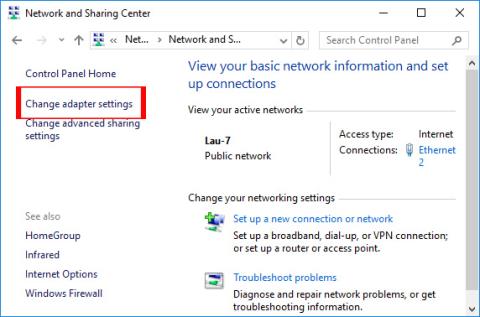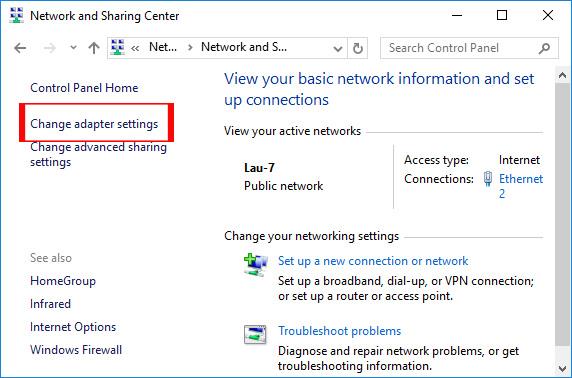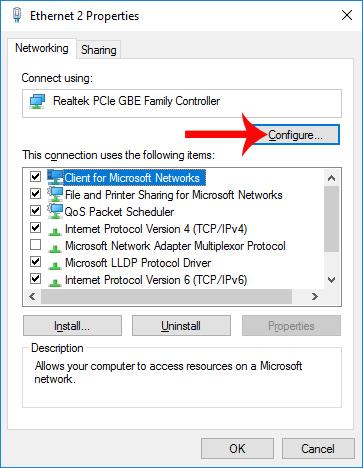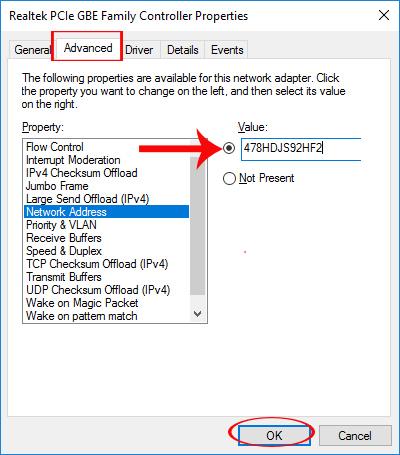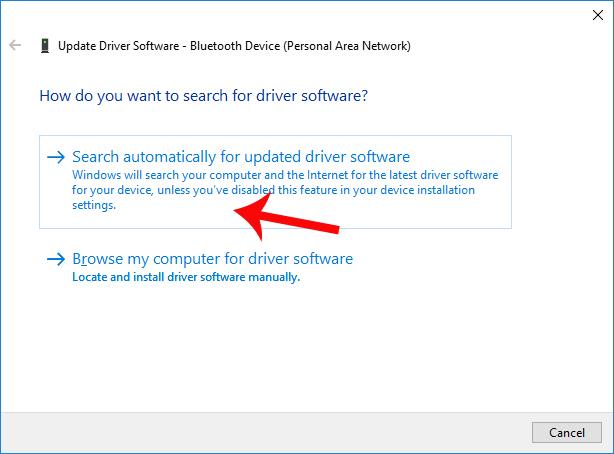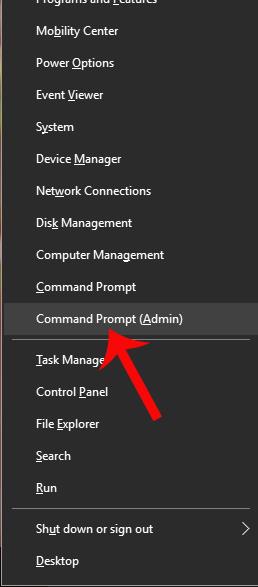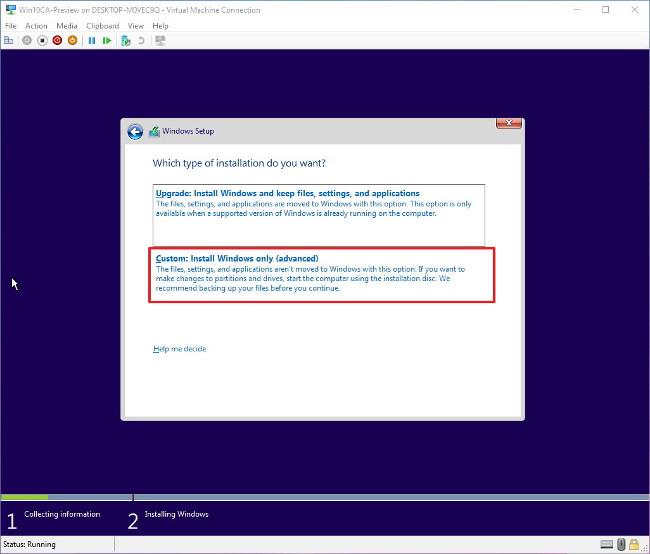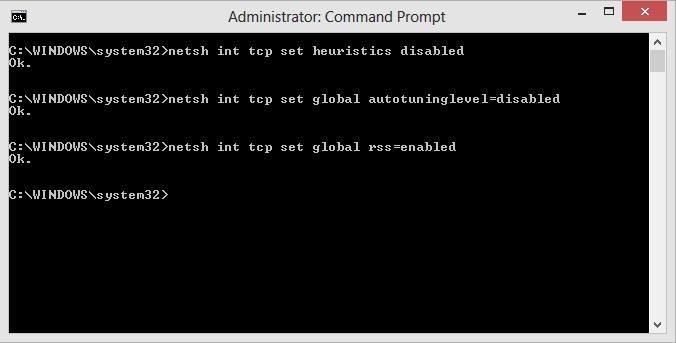När datorn inte kan ansluta till WiFi bör du först kontrollera anslutningsporten eller starta om datorn för att åtgärda ovanstående fel. Vi kan dock inte alltid enkelt hantera situationen med datorer som inte tar emot WiFi-signaler på ovanstående sätt.
Problemet med att en bärbar dator inte kan fånga WiFi kan bero på ett fel som uppstår efter att ha uppgraderat till ett nytt operativsystem, eller på grund av brist på nätverksdrivrutiner eller gamla drivrutiner som också leder till denna situation. I artikeln nedan kommer vi att guida dig hur du fixar Windows 8-felet att inte kunna fånga WiFi.
1. Windows 8-datorn kan inte fånga WiFi:
Metod 1: Ställ in nätverkets IP-adress
Det är möjligt att nätverkets IP-adress på datorn inte har ställts in, vilket leder till att datorn inte tar emot WiFi-signaler.
Steg 1:
Öppna först Kontrollpanelen > Nätverks- och delningscenter > Ändra adapterinställningar .
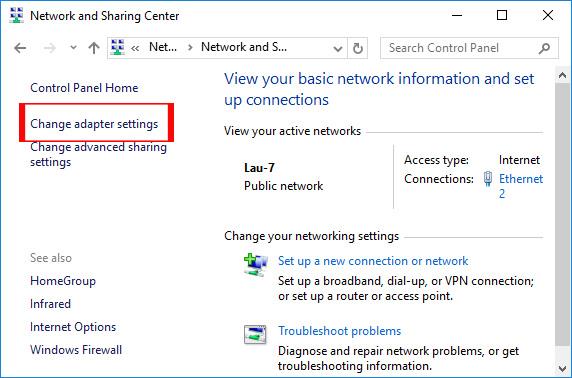
Steg 2:
Högerklicka sedan på Local Area Connection eller Ethernet i det här gränssnittet och välj Egenskaper .
Steg 3:
En ny dialogruta visas, klicka på knappen Konfigurera .
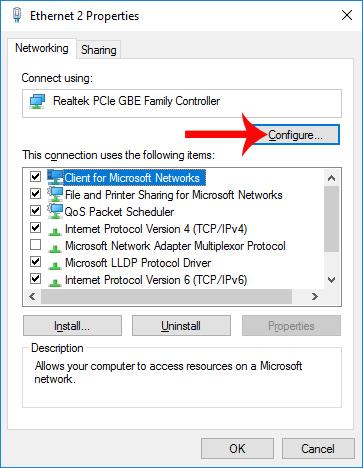
Steg 4:
När användaren byter till det nya dialoggränssnittet klickar användaren på fliken Avancerat . Titta ner på innehållet under egenskapsavsnittet, hitta Nätverksadress och markera sedan Värde . Vi kommer att ange värdet enligt nedan. Klicka slutligen på OK för att spara.
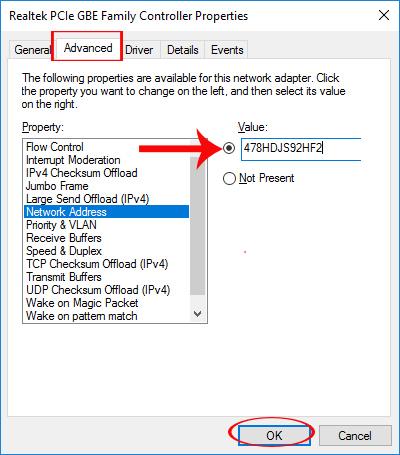
Metod 2: Installera nätverksdrivrutinen för datorn
När vår dator saknar nätverksdrivrutiner kommer det också att leda till situationen att inte kunna fånga WiFi. Så du måste ladda ner och installera nätverksdrivrutiner för din dator.
Vi kan installera nätverksdrivrutiner genom att låta datorn uppdateras automatiskt eller använda programvara för installation av drivrutiner. Läsare kan hänvisa till artiklarna nedan.
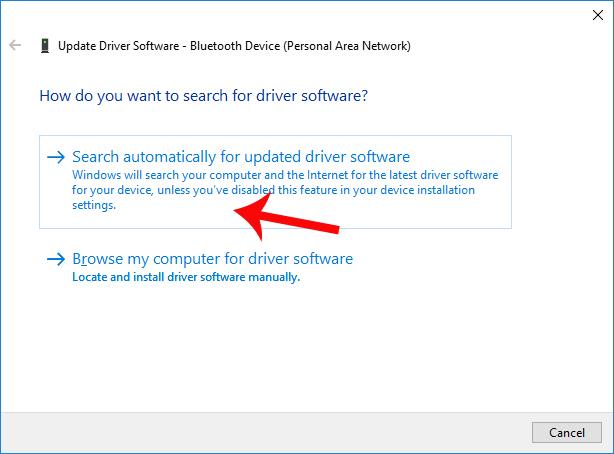
2. Begränsat WiFi-felmeddelande på Windows 8:
Detta är också en av de situationer som ofta uppstår när man ansluter till WiFi, vilket orsakar obehag för användarna.
Metod 1: Konfigurera TCP/IP från kommandoraden Netsh.exe
Steg 1:
Först trycker vi på tangentkombinationen Windows + X och väljer sedan Kommandotolken (Admin) .
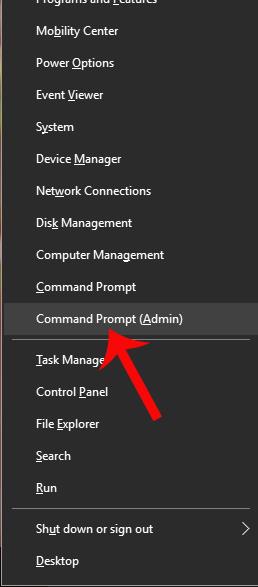
Steg 2:
Därefter anger du kommandoraden netsh int ip reset C:\resetlog.txt i kommandotolksgränssnittet och startar sedan om datorn.
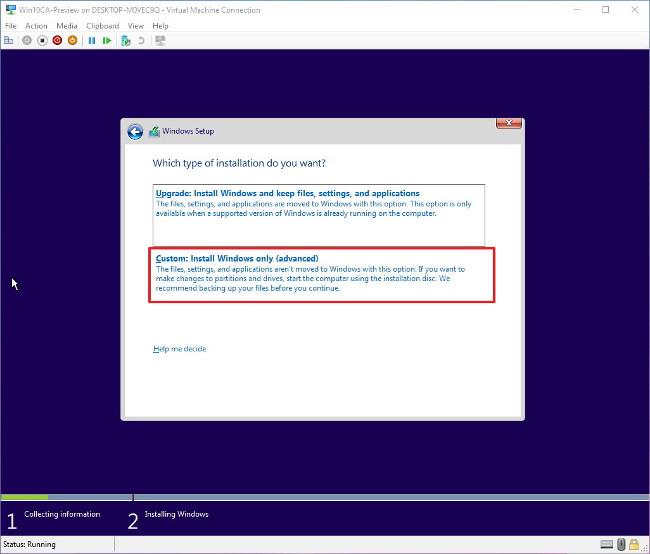
Metod 2: Starta om TCP/IP-protokollet
Också i kommandotolksgränssnittet kommer användare att ange följande kommandon efter varandra:
- netsh int tcp set heuristik inaktiverad
- netsh int tcp set global
- autotuninglevel=inaktiverad
- netsh int tcp set global rss=enabled
Slutligen startar du om din dator.
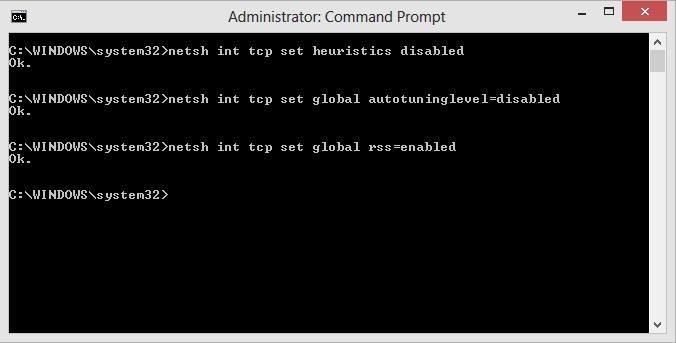
Ovan är några sätt att fixa felet att inte kunna fånga WiFi eller det begränsade felet när du fångar WiFi på en dator med Windows 8. Förhoppningsvis kommer WiFi-felsituationen på Windows 8 att fixas när vi tillämpar ovanstående metoder.
Önskar dig framgång!